Hvis du bruker e-post på jobb, har du trolig en Exchange- eller IMAP-konto. Exchange- og IMAP-servere arkiverer automatisk e-posten slik at du har tilgang til den når og hvor som helst. Hvis du har en Exchange-konto, snakker du med systemansvarlig for å finne ut hvordan du får tilgang til arkivert e-post.
Hvis du vil sikkerhetskopiere meldingsmappene lokalt (i tillegg til å ha dem på serveren), kan du automatisk flytte eller slette eldre elementer med automatisk arkivering eller eksportere elementene til en PST-fil som du kan gjenopprette senere etter behov og bruk, ved å importere.
-
Velg Fil > Åpne og eksporter > Importer/eksporter.
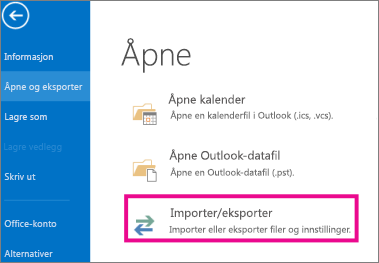
-
Velg Eksporter til en fil, og velg deretter Neste.
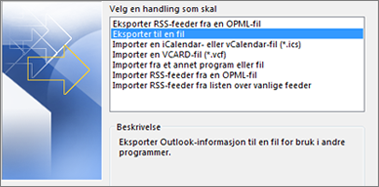
-
Velg Outlook-datafil (*.pst), og velg Neste.
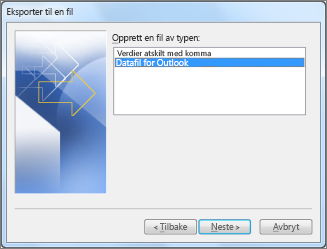
-
Merk alle e-postmappene du vil sikkerhetskopiere, og velg Neste.
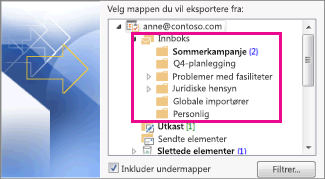
-
Velg en plassering for og et navn på sikkerhetskopifilen, og velg Fullfør.
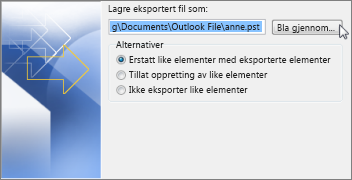
-
Hvis du vil sikre at ingen får tilgang til filene dine, angir og bekrefter du et passord, og velger OK.
Meldingene du oppbevarer i en PST-fil, er ikke annerledes enn andre meldinger. Du kan videresende, svare på eller søke gjennom de lagrede meldingene på samme måte som du gjør med andre meldinger.











